

بقلم Vernon Roderick, ، آخر تحديث: July 29, 2021
هناك أشياء كثيرة نميل إلى إخفائها عن الناس. على الرغم من أنها سرية بعض الشيء ، عليك فقط أن تجعل بعض الأشياء في حياتك خاصة. هذا صحيح بشكل خاص إذا كان على هاتفك. هذا هو السبب في أنه من الطبيعي البحث عن طرق كيف تجعل رسائلك خاصة على iPhone.
ومع ذلك ، بقدر ما تريد القيام بذلك ، لا يزال يتعذر عليك إنكار حقيقة أنه قد يكون صعبًا. إذا حذفت رسائلك الخاصة عن طريق الخطأ ، يمكنك اتباع دليل استعادة الرسائل النصية المحذوفة.
هذا صحيح بشكل خاص إذا كان على جهاز iPhone الخاص بك ، مع الأخذ في الاعتبار أن الواجهة تجعله يتم عرض المعلومات بسهولة. لذلك اليوم ، سوف نتحدث عن سبع طرق كيف تجعل رسائلك خاصة على iPhone.
لنبدأ بالأول.
الطريقة الأولى: قفل جهاز iPhone الخاص بك لجعل رسائلك خاصةالطريقة الثانية: قفل تطبيقات المراسلة الخاصة بكالطريقة الثالثة: إخفاء الإخطارات لجعل الرسائل خاصة على iPhoneالطريقة الرابعة: تعطيل الإخطارات من تطبيقات المراسلةالطريقة الخامسة: تعطيل الإخطارات من أشخاص محددينالطريقة 6: إخفاء الرسائل من أشخاص محددينالطريقة 7: تثبيت تطبيق جهة خارجيةفي الختام
على الرغم من أنك المهمة الوحيدة اليوم هي جعل الرسائل خاصة ، فلا شك أنه إذا تم قفل هاتفك ، فلن تقلق بشأن ذلك. ببساطة ، إنها الطريقة الأكثر أمانًا كيف تجعل رسائلك خاصة على iPhone. مع ذلك ، إليك الخطوات التي ستحتاج إلى اتباعها:
أول شيء عليك القيام به هو الذهاب إلى الإعدادات التطبيق على جهاز iPhone الخاص بك. ثم قم بالتمرير لأسفل حتى ترى ملف معرف اللمس ورمز المرور الخيار ، الذي سيتعين عليك النقر عليه بعد ذلك.
مع تواجدك في إعدادات رمز المرور ، يجب عليك المتابعة عن طريق الدوران تشغيل رمز المرور. إذا كان لديك بالفعل رمز مرور تم تعيينه في الماضي ، فيجب أن يعيد تمكينه تلقائيًا. إذا لم يكن الأمر كذلك ، فسيتعين عليك إنشاء رمز مرور جديد على جهازك.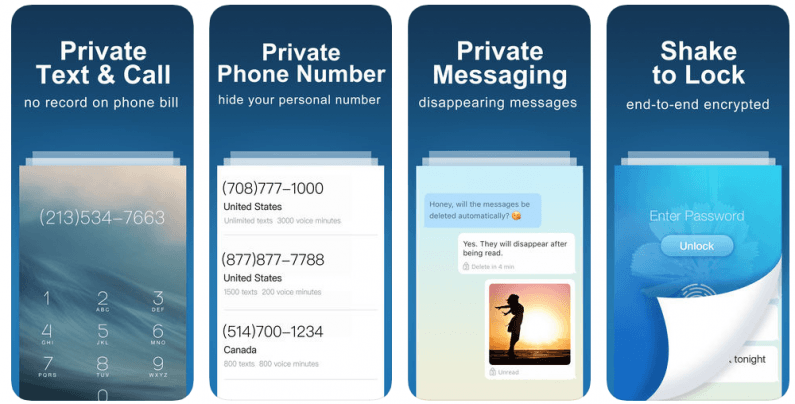
الآن ، ماذا لو عرف شخص ما رمز المرور الحالي الخاص بك؟ بسيط ، عليك فقط تغيير رمز المرور. كل ما عليك فعله هو الاختيار تغيير رمز المرور على معرف اللمس ورمز المرور الشاشة ، ثم قم بتعيين رمز مرور جديد.
تذكر أن Touch ID و Face ID لن يكونا كافيين لضمان أمانك. سيكون هناك دائمًا خلل في ميزة الأمان الخاصة بجهاز iPhone ، لذلك من الأفضل تعيين رمز مرور ليكون بمثابة ضمان بعدم تمكن أي شخص من إلغاء قفل هاتفك ورؤية رسائلك.
في هذه المرحلة ، لقد تعلمت بالفعل بطريقة ما كيف تجعل رسائلك خاصة على iPhone. ولكن ماذا لو كنت لا تريد قفل الجهاز تمامًا؟
لحسن الحظ ، هناك العديد من تطبيقات الجهات الخارجية التي يمكنها قفل التطبيقات بشكل فردي. هذا ما ستستخدمه لقفل تطبيقات المراسلة الخاصة بك ، في حالة عدم رغبتك في قفل جهاز iPhone الخاص بك. بعد كل شيء ، كانت هناك العديد من الحالات التي تم فيها حظر مستخدمي iPhone. لاستخدام أداة قفل التطبيق ، تأكد من اتباع هذه الخطوات بعناية:
ابدأ بالانتقال إلى ملف المتجر على جهاز iPhone الخاص بك. هذا هو المكان الذي ستبحث فيه عن خزانة التطبيقات.
في شريط البحث ، اكتب اسم أداة خزانة التطبيقات التي تريد تثبيتها. يمكن أن يكون هذا أي شيء تريده ، طالما أنه خزانة تطبيقات. بعض الأمثلة هي Secret Folder و Password Manager والمزيد.
بمجرد رؤية النتيجة التي تريدها ، حدد هذا التطبيق ثم انقر فوق تثبيت زر لبدء عملية التنزيل والتثبيت. الآن كل ما عليك فعله هو الانتظار حتى يكتمل.
بعد تثبيت التطبيق ، افتح التطبيق. نظرًا لأن كل تطبيق يحتوي بشكل طبيعي على مجموعات مختلفة من الإرشادات ، فلن نتمكن من مساعدتك في ذلك. فقط تأكد من اتباع التعليمات التي يقدمها التطبيق.
في هذه المرحلة ، ستتمكن من قفل تطبيقات المراسلة الخاصة بك ، مما يجعلها واحدة من أفضل الطرق كيف تجعل رسائلك خاصة على iPhone.
طريقة أخرى كيف تجعل رسائلك خاصة على iPhone هو إخفاء الإشعارات حتى لا يرى الأشخاص رسائلك حتى بعد إلقاء نظرة خاطفة على هاتفك.
فيما يلي خطوات إخفاء إخطارات الرسائل من جهات الاتصال الخاصة بك.
يمكنك البدء بفتح تطبيق الإعدادات على جهاز iPhone الخاص بك ، والذي يجب أن يمنحك تكوينات لتختار من بينها.
ابحث عن الإخطارات وحددها. سيعطيك هذا قائمة بالخدمات التي تتطلب استخدام الإشعارات على جهاز iPhone الخاص بك. قم بالتمرير لأسفل حتى تجد ملف الرسائل والقسم الخاص به.
في قسم الرسائل ، قم بالتمرير لأسفل مرة أخرى حتى ملف إظهار المعاينات يظهر الخيار. الإعداد الافتراضي لهذا الخيار هو دائما، ولكن عليك تبديل هذا إلى أبدا من خلال النقر عليها واختيار التكوين المناسب.
سيؤدي هذا إلى تمكين جهاز iPhone الخاص بك من عرض الإشعارات ، لكنه لن يُظهر معاينة الرسالة. من المفترض أن يساعدك هذا في إخفاء بعض المعلومات الحيوية من الرسالة.
الآن إذا كنت تريد إخفاء الإشعار بهذه الرسالة تمامًا ، فعليك استخدام طريقة أخرى.
قبل أن نقوم بتعطيل المعاينة بحيث في حالة قيام شخص ما بإلقاء نظرة على جهاز iPhone الخاص بك ، فلن يتمكن من خصم ما تعنيه الرسالة.
ومع ذلك ، فإنه لا يزال لا يغير حقيقة أنهم يعرفون أن شخصًا ما قد أرسل إليك رسالة.
لذلك للتأكد من عدم وجود أي فكرة لديهم عن الرسالة من البداية ، عليك اتباع الخطوات التالية:
تمامًا كما فعلت من قبل ، فإن أول ما عليك فعله هو فتح تطبيق الإعدادات على جهاز iPhone الخاص بك.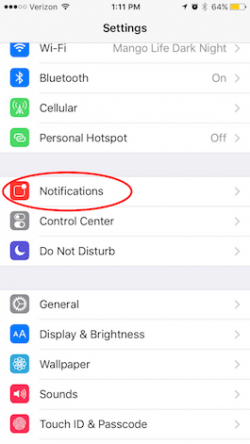
من هناك ، ابحث عن الإشعارات الخيار واضغط عليه. ثم حدد الرسائل من قائمة الخيارات الموجودة على الإشعارات الشاشة.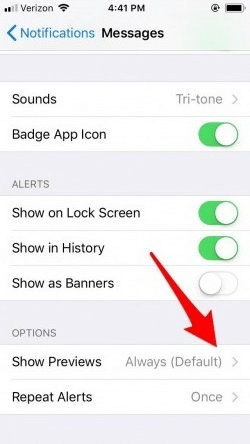
سترى الكثير من الخيارات من هناك ، بما في ذلك إظهار المعاينات التي ناقشناها سابقًا. بحث عن السماح الإخطارات الخيار ، وتأكد من إيقاف تشغيله.
في هذه المرحلة ، لن يسمح iPhone الخاص بك أبدًا بظهور الإشعارات على الشاشة الرئيسية مرة أخرى.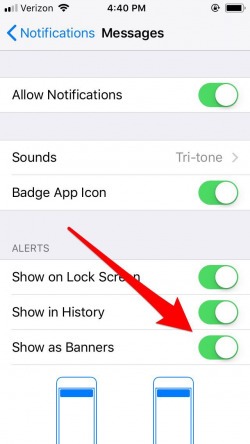
يمكنك ضمان ذلك عن طريق إرسال رسالة من جهاز آخر إلى جهاز iPhone الخاص بك ومعرفة ما إذا كان الإشعار لا يظهر بالفعل. ولكن ماذا لو كنت لا ترغب في تعطيل الإشعارات بعد كل شيء ، وكل ما تريد فعله هو التعلم كيف تجعل رسائلك خاصة على iPhone لغرض قطع العلاقات مع أشخاص معينين؟
هناك أوقات لا تريد فيها سماع أي شيء من شخص معين بعد الآن.
لحسن الحظ ، توفر أجهزة iPhone أيضًا طريقة لتحديد الإشعار المعطل لأشخاص محددين فقط ، وإليك كيفية القيام بذلك:
افتح تطبيق iMessage الخاص بك على جهاز iPhone الخاص بك. لاحظ أيضًا أنه تم تمكين السماح بالإشعارات وأنك لم تفعل الطريقة الرابعة حتى الآن ، وإلا فلن ينجح ذلك.
ثم ابحث عن جهة الاتصال أو المحادثة التي تريد تعطيل الإشعارات عليها وافتح الموضوع. يمكنك فقط إجراء سلسلة رسائل واحدة في كل مرة.
الآن اضغط على أيقونة (i) في الزاوية العلوية اليمنى من الشاشة. يجب أن يمنحك هذا الكثير من التكوينات. إختر إخفاء التنبيهات لتعطيل التنبيهات لهذه المحادثة المحددة.
بمجرد القيام بذلك ، ستتمكن من إخفاء الإشعارات عن هذا الشخص المحدد ، ولا داعي للقلق بشأن رؤية الأشخاص أنك تتصل بهذا الشخص.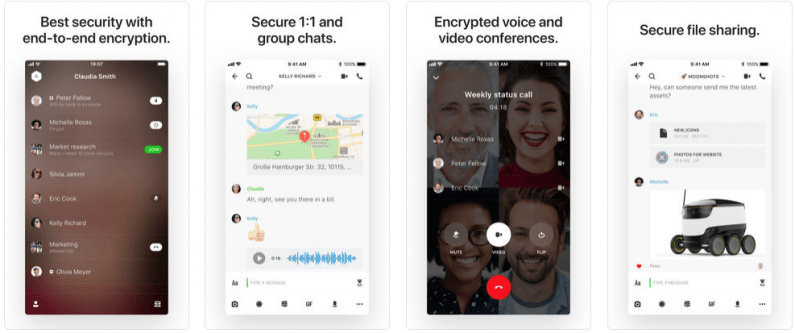
طريقة أخرى كيف تجعل رسائلك خاصة على iPhone هو إخفاء الرسالة عن شخص معين تمامًا. لإخفاء الرسائل من شخص معين ، اتبع هذه الخطوات.
اذهب إلى حسابك على روابط الاتصال التطبيق حتى تتمكن من عرض معلومات الاتصال الخاصة بالشخص. الآن اضغط على جهة الاتصال هذه ثم حدد تحرير. ثم اضغط على حذف اتصال. يجب أن يؤدي هذا إلى إزالة أي بيانات اتصال من هذا الشخص المحدد.
في هذه المرحلة ، كل ما عليك فعله هو التأكد من عدم إضافة الشخص إلى ملف روابط الاتصال تكرارا. للقيام بذلك ، عليك الذهاب إلى الإعدادات التطبيق ، حدد الرسائل ثم قم بتشغيل تصفية المرسلين غير المعروفين خاصية. تذكر أن هذا قد يؤدي إلى حذف المحادثة التي أجريتها مع جهة الاتصال هذه نهائيًا.
الآن نتجه إلى خيارنا الأخير بشأن كيف تجعل رسائلك خاصة على iPhone.
هناك العديد من الطرق لجعل رسائلك خاصة ، وتشمل إحدى هذه الطرق استخدام أداة جهة خارجية للقيام بالمهمة نيابة عنك.
كل ما عليك فعله هو اتباع التعليمات الموجودة في الطريقة الثانية ، باستثناء أنه يجب عليك محاولة البحث عن أسماء التطبيقات التي تجعل رسائلك خاصة تلقائيًا. تتضمن بعض الأمثلة CoverMe و Privatext و FreedomPop والمزيد. لاحظ أن تثبيت هذه التطبيقات قد يتسبب في بعض المشكلات ، لذا تأكد من تأكيد أهليتها أولاً.
هناك العديد من الأسباب التي تجعلك تتعلم كيفية جعل رسائلك خاصة على iPhone. أولاً ، لا يمكنك دائمًا الوثوق بالأشخاص الذين يرون رسائلك. هذا صحيح بشكل خاص إذا كانت معظم الرسائل التي تتلقاها سرية.
ومع ذلك ، حاول قدر الإمكان ، فلن تتمكن من جعل رسائلك خاصة بشكل كامل ، خاصة على iPhone. لهذا السبب ناقشنا طريقتين على الأقل لضمان عدم تسرب رسائلك إلى الخارج.
اترك تعليقا
تعليق
مقالات ساخنة
/
مثير للانتباهممل
/
بسيطصعبة
:شكرا لك! إليك اختياراتك
Excellent
:تقييم 4.7 / 5 (مرتكز على 81 التقييمات)